苹果手机自带的键盘并没有手写功能,但是用户可以通过在App Store中下载第三方应用来实现手写输入,在iPhone手机上设置手写键盘也非常简单,只需要打开设置菜单,选择通用-键盘-键盘-添加新键盘,然后选择所需的手写键盘即可。通过这种方式,用户可以更加方便地使用手写输入来进行文字输入和操作。
iPhone手写键盘设置方法
具体步骤:
1.在手机主屏幕找到"设置"图标,打开该图标进入到设置界面。
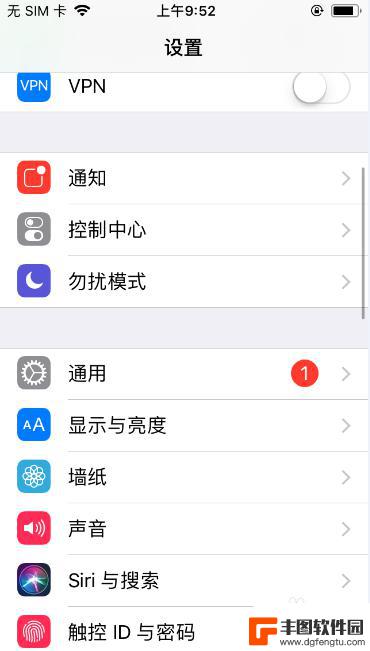
2.在设置界面找到"键盘"项,然后进入到键盘设置界面。
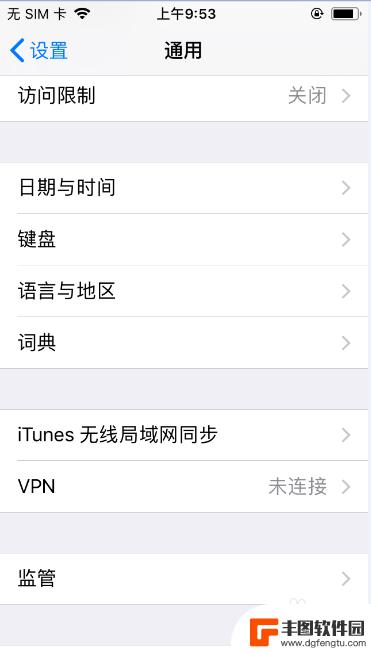
3.在键盘设置页面,打开第一项"键盘"。进入到键盘的输入法设置界面。
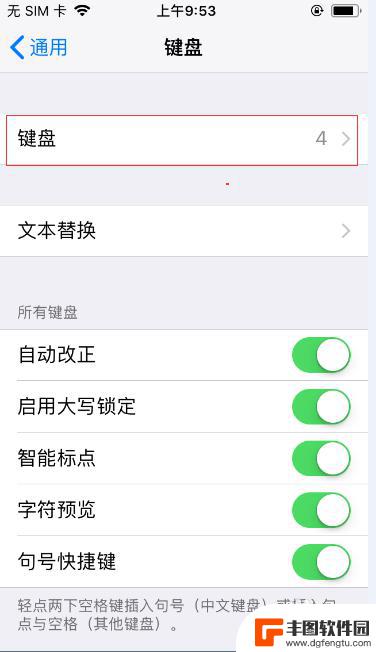
4.在键盘输入法设置界面,选择"添加新键盘",打开新键盘添加界面。
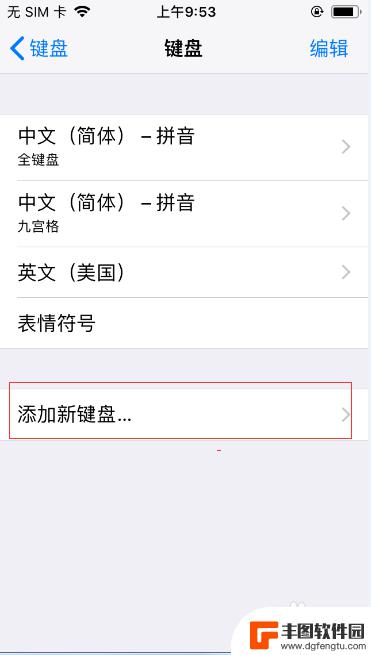
5.在新键盘添加界面选择"中文(简体)"项,然后选择"手写"并确认该配置。
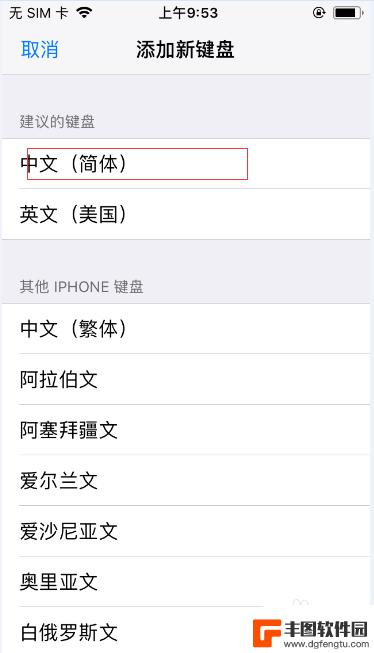
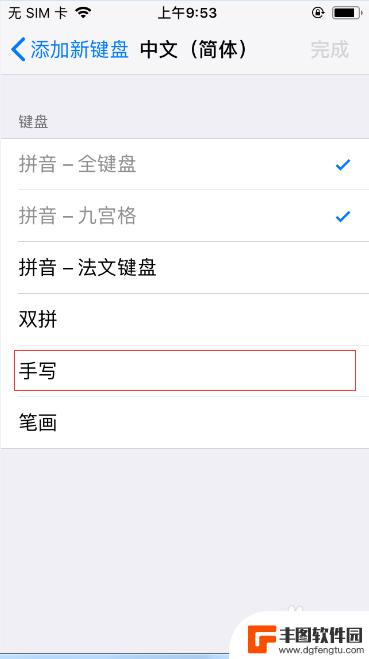
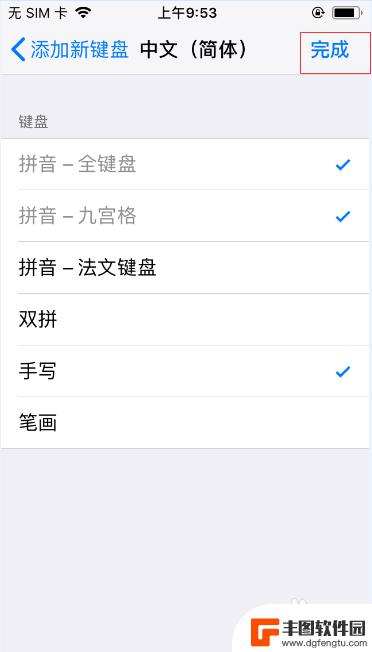
6.设置完成后,可以在键盘设置主界面看到手写输入法已成功添加;"中文(繁体)"也可以通过同样的方式添加手写。
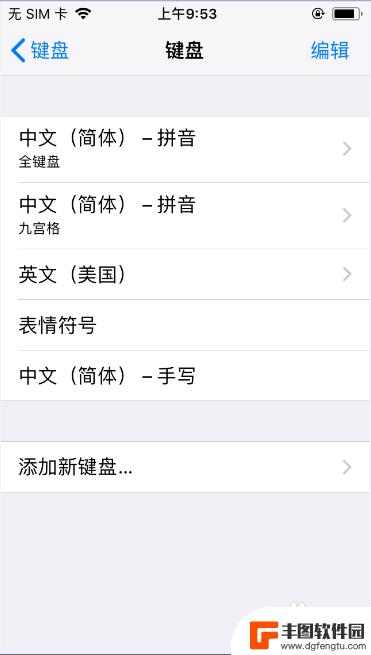
7.在iphone中通过输入法切换按钮切换到手写输入,然后就可以通过手写进行输入文字等操作。
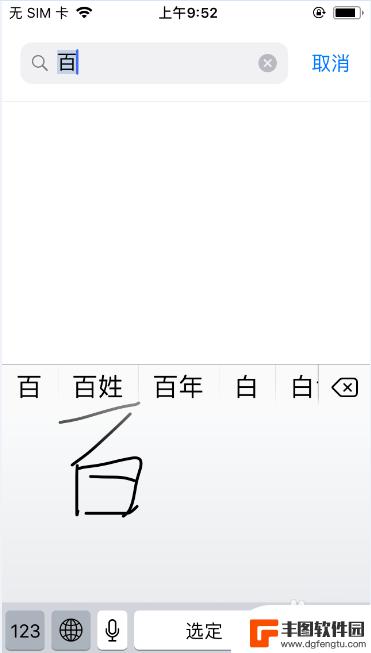
以上就是关于苹果手机是否有手写键盘的全部内容,如果你遇到了这个问题,可以尝试根据小编提供的方法来解决,希望对大家有所帮助。
相关教程
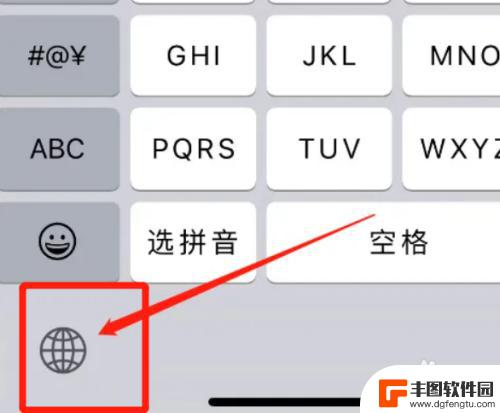
iphone14手写键盘怎么调出来 苹果14手写输入的设置方法
iphone14手写键盘怎么调出来,苹果公司一直以来都以创新和技术引领者的身份存在,为用户带来了一系列令人惊叹的产品,在新发布的iPhone14中,苹果引入了手写键盘功能,为用...
2023-11-29 14:45:22
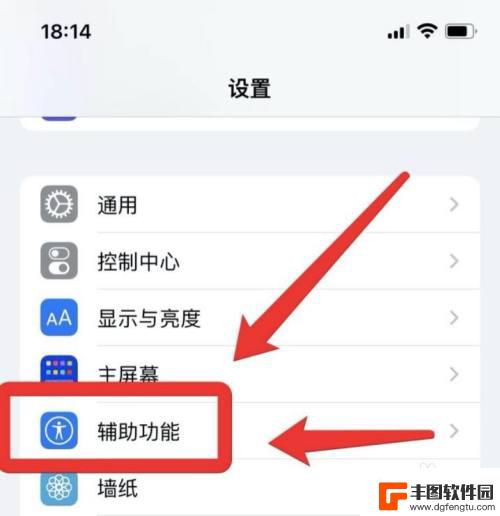
苹果手机手写键盘怎么加粗 苹果手机手写字体粗细设置方法
苹果手机一直以来都备受用户的喜爱,其中手写键盘更是为用户提供了更加便捷的输入方式,有些用户可能会想要在使用手写键盘时加粗字体以突出重点或增加可读性。苹果手机手写字体粗细如何设置...
2023-12-14 12:44:54
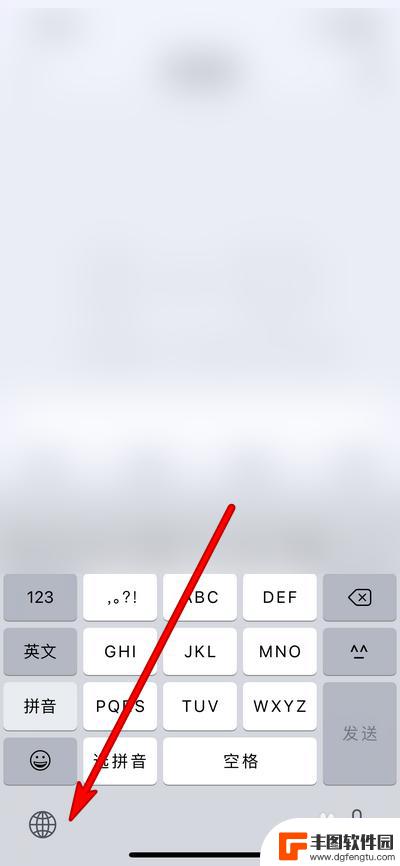
手机拼写怎么设置 iPhone手机为什么一直输入大写字母
iPhone手机一直输入大写字母可能是因为拼写检查设置的问题,在iPhone手机中,用户可以通过设置中的键盘选项来调整拼写检查的设置,包括开启或关闭自动大写字母功能。如果手机一...
2024-07-06 09:30:38
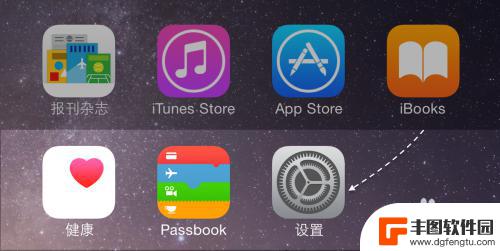
苹果手机7p手写输入如何设定 苹果7如何设置手写功能
苹果手机7p手写输入功能是一项非常实用的功能,可以让用户在手机上进行手写输入,提高输入效率,苹果7手机设置手写功能非常简单,只需要在设置中找到通用选项,然后点击键盘选项,在键盘...
2024-08-03 11:42:22
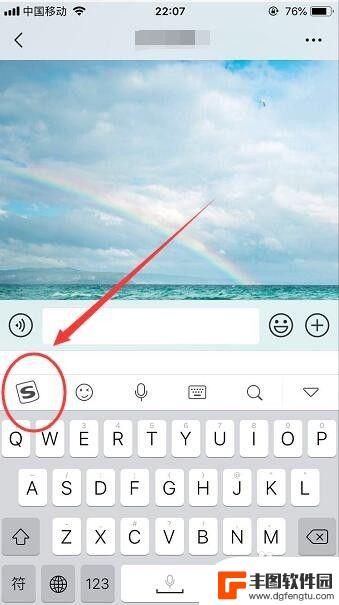
苹果手机搜狗输入法手写怎么设置 iPhone手机搜狗输入法手写键盘设置步骤
苹果手机搜狗输入法手写怎么设置,苹果手机是目前市场上非常受欢迎的智能手机之一,其搭载的搜狗输入法更是备受用户青睐,搜狗输入法手写功能的设置更是为用户提供了更便捷的输入方式。如果...
2023-08-20 14:27:48
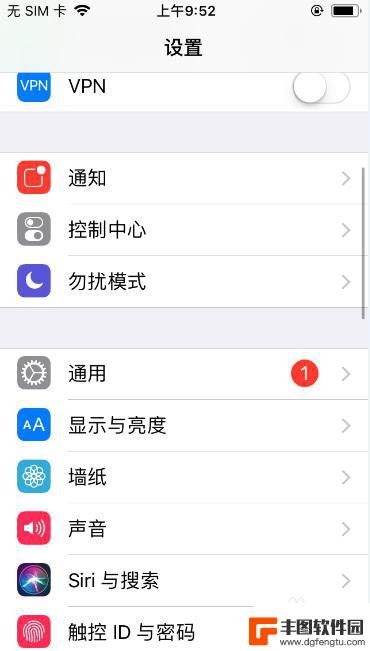
苹果手机手写如何改为文字 iPhone手写键盘设置教程
苹果手机手写功能是一项非常实用的功能,它可以让我们将手写的文字快速转化为电子文字,有些人可能对于如何将手写文字转化为标准文字感到困惑。别担心苹果手机提供了一种方便的解决方法——...
2024-01-27 08:42:09

苹果手机电话怎么设置满屏显示 iPhone来电全屏显示怎么设置
苹果手机作为一款备受欢迎的智能手机,其来电全屏显示功能也备受用户青睐,想要设置苹果手机来电的全屏显示,只需进入手机设置中的电话选项,然后点击来电提醒进行相应设置即可。通过这一简...
2024-11-27 15:22:31

三星山寨手机怎么刷机 山寨手机刷机工具
在当今科技发展迅速的时代,手机已经成为人们生活中不可或缺的重要工具,市面上除了知名品牌的手机外,还存在着许多山寨手机,其中三星山寨手机尤为常见。对于一些用户来说,他们可能希望对...
2024-11-27 14:38:28
小编精选
苹果手机电话怎么设置满屏显示 iPhone来电全屏显示怎么设置
2024-11-27 15:22:31三星山寨手机怎么刷机 山寨手机刷机工具
2024-11-27 14:38:28怎么手机照片做表情 自己制作微信表情包的步骤
2024-11-27 13:32:58手机锁死怎么解开密码 手机屏幕锁住了怎样解锁
2024-11-27 11:17:23如何让手机与蓝牙耳机对接 手机无法连接蓝牙耳机怎么办
2024-11-27 10:28:54苹果手机怎么关闭听筒黑屏 苹果手机听筒遮住后出现黑屏怎么办
2024-11-27 09:29:48vivo手机如何更改字体大小 vivo手机系统字体大小修改步骤
2024-11-26 16:32:51手机上如何设置显示温度 手机屏幕如何显示天气和时间
2024-11-26 14:35:15手机流量为什么不能用 手机流量突然无法上网怎么办
2024-11-26 13:17:58手机屏幕白边如何去除黑边 华为手机屏幕上方显示黑色条纹怎么处理
2024-11-26 12:20:15热门应用